4.5.3 用“垂直于轨迹”确定截面的法向
2025年09月26日
4.5.3 用“垂直于轨迹”确定截面的法向
在图4.5.3 a中,特征的截面在扫描过程中始终与曲线2垂直,该特征的创建过程如下:
Step1.设置工作目录和打开文件。将工作目录设置至D:\creo2.2\work\ch04\ch04.05,然后打开文件varsecsweep_normtraj.prt。
Step2.单击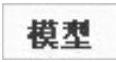 功能选项卡
功能选项卡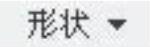 区域中的
区域中的 按钮。
按钮。
Step3.在“扫描”操控板中按下“实体”类型按钮 。
。
Step4.选择轨迹曲线。第一个选择的轨迹必须是原始轨迹,在图4.5.3所示的模型中,先选取基准曲线1,然后按住Ctrl键,选取基准曲线2。
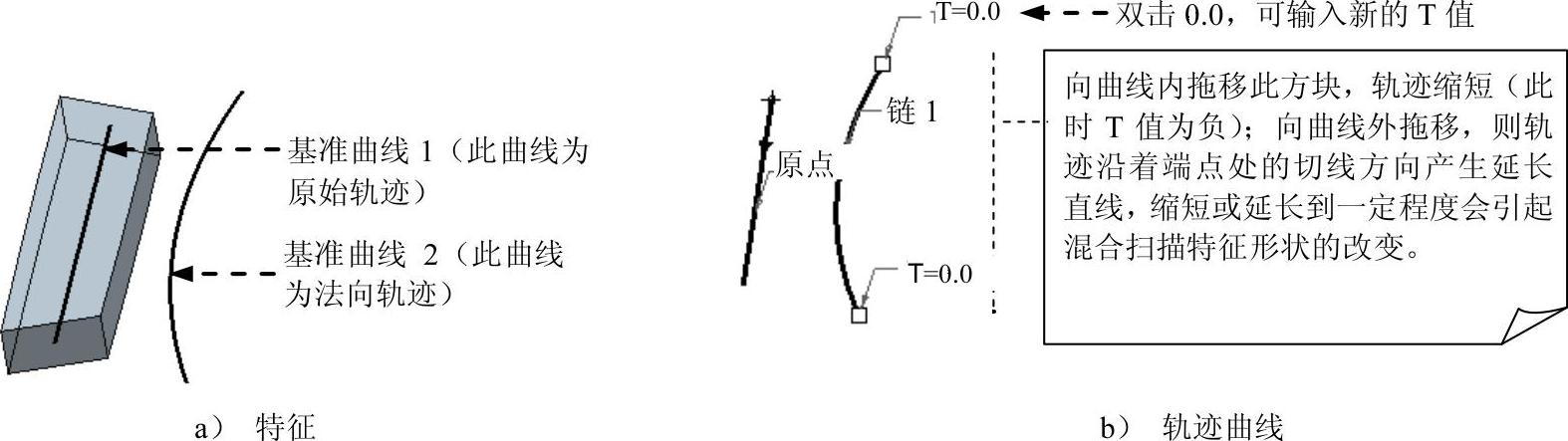
图4.5.3 截面垂直于轨迹
Step5.定义截面的控制。
(1)选择控制方式。在“扫描”操控板中单击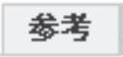 选项卡,在其界面的
选项卡,在其界面的 下拉列表中选择
下拉列表中选择 (此为默认选项)选项。
(此为默认选项)选项。
(2)选择控制轨迹。在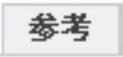 界面中选中“链1”的N栏,如图4.5.4所示。
界面中选中“链1”的N栏,如图4.5.4所示。
Step6.创建特征截面。在“扫描”操控板中单击“创建或编辑扫描截面”按钮 ;进入草绘环境后,创建图4.5.5所示的截面草图,然后单击“确定”按钮
;进入草绘环境后,创建图4.5.5所示的截面草图,然后单击“确定”按钮 。
。
Step7.单击“扫描”操控板中的 按钮,完成特征的创建。
按钮,完成特征的创建。
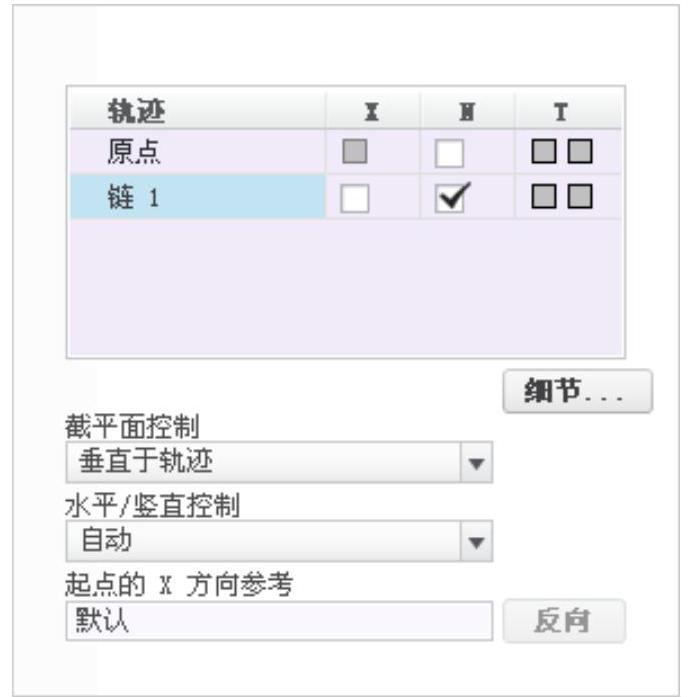
图4.5.4 “参考”界面
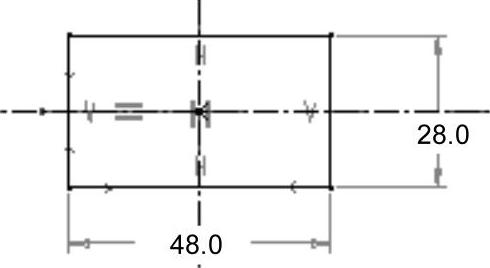
图4.5.5 截面草图
